Cómo agregar una marca de agua en Google Docs
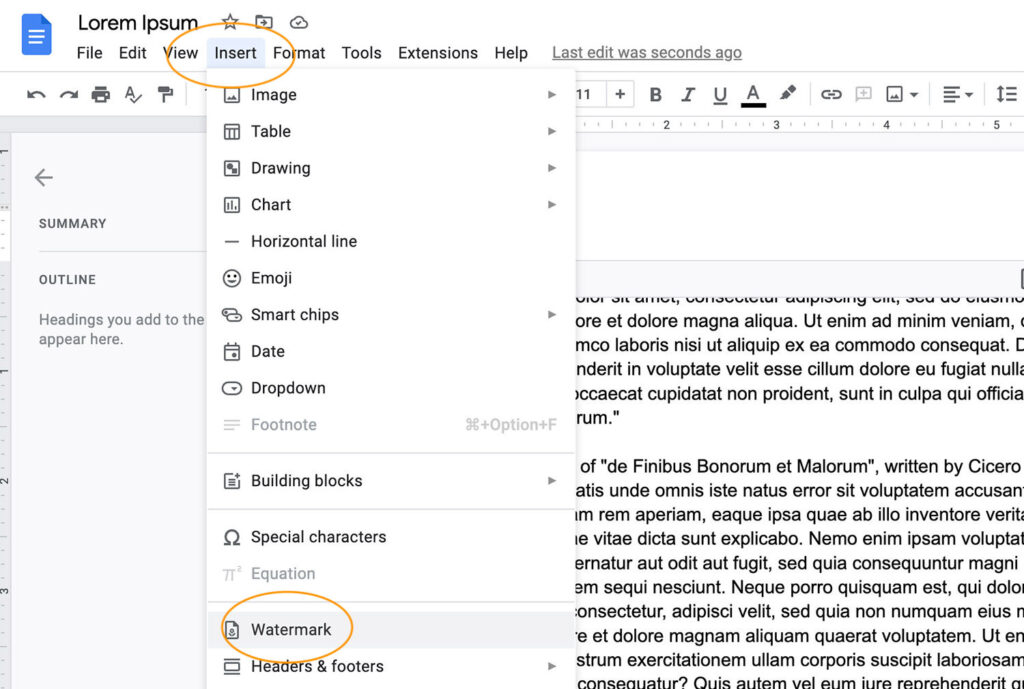
Google Docs ya es una increíble herramienta de documentación en línea. Pero todavía hay algunas funciones que incluso los usuarios habituales de Google Docs realmente no conocen. Una de esas funciones es la nueva marca de agua agregada a la función de su documento.
En esta publicación, discutiremos cómo agregar una marca de agua de imagen y una marca de agua de texto en Google Docs, así como también cómo eliminarlas.
Agregar marcas de agua en Google Docs
Es realmente fácil agregar una marca de agua en Google Docs. Para hacer eso:
- Abra un documento de Google Docs y, en el menú superior, seleccione Insertar > Filigrana.
- Podrá ver la opción para agregar una marca de agua en el panel derecho. Desde aquí puedes añadir una marca de agua de imagen o un marca de agua de texto.
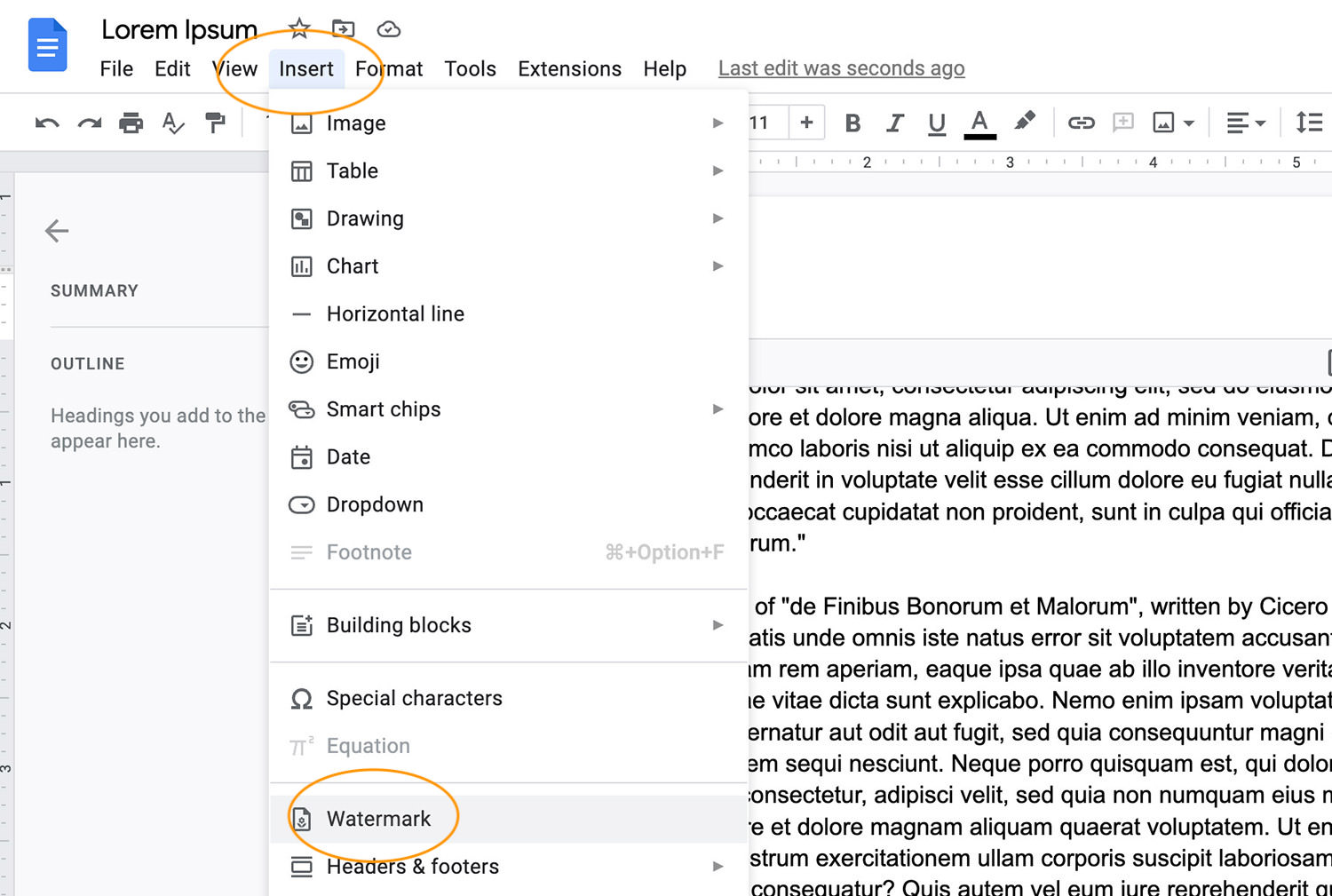
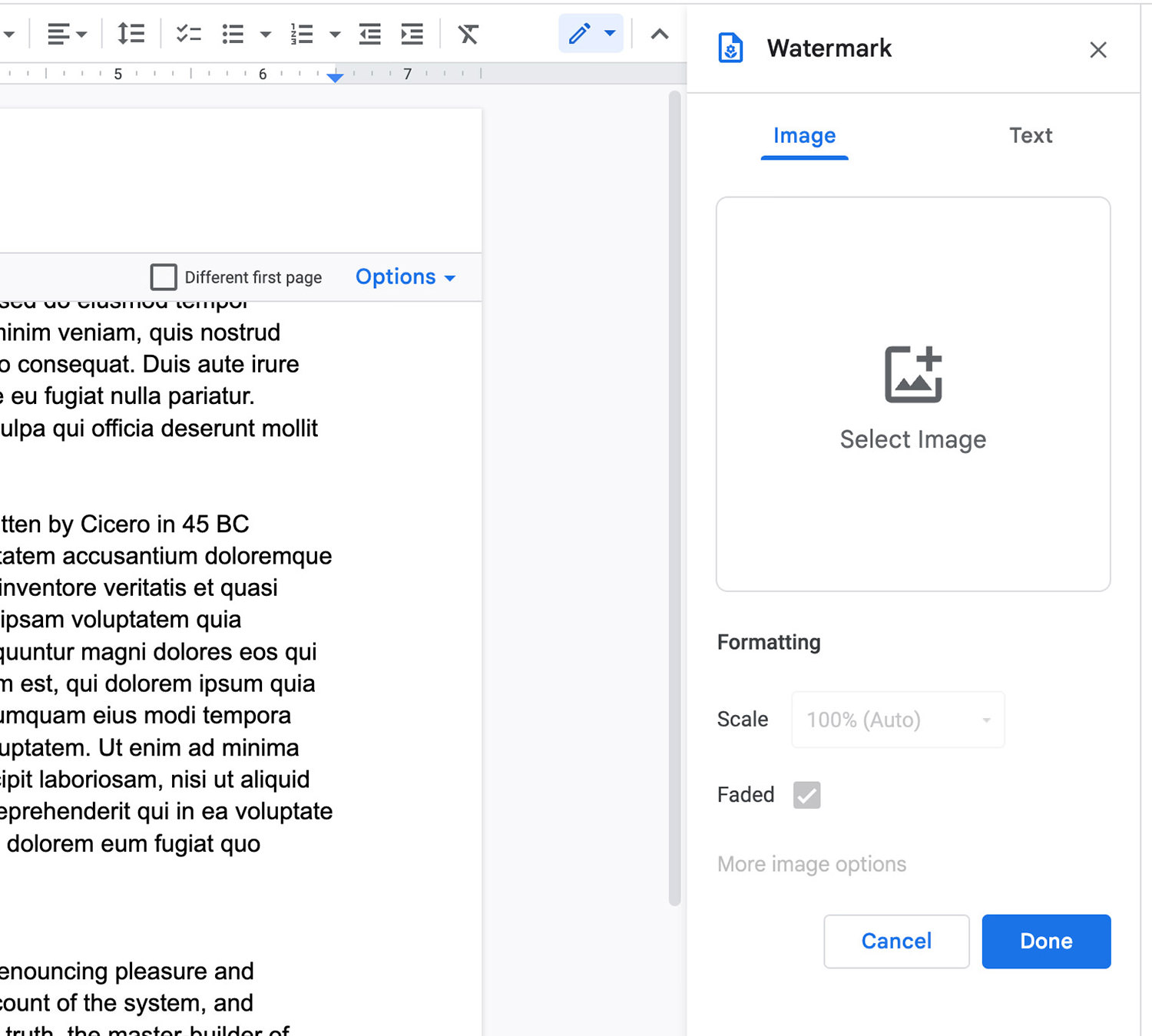
Agregar una marca de agua de imagen
Para agregar una marca de agua de imagen, haga clic en Seleccionar imagen y luego arrastre su logotipo o imagen sobre él, ¡y eso es todo!
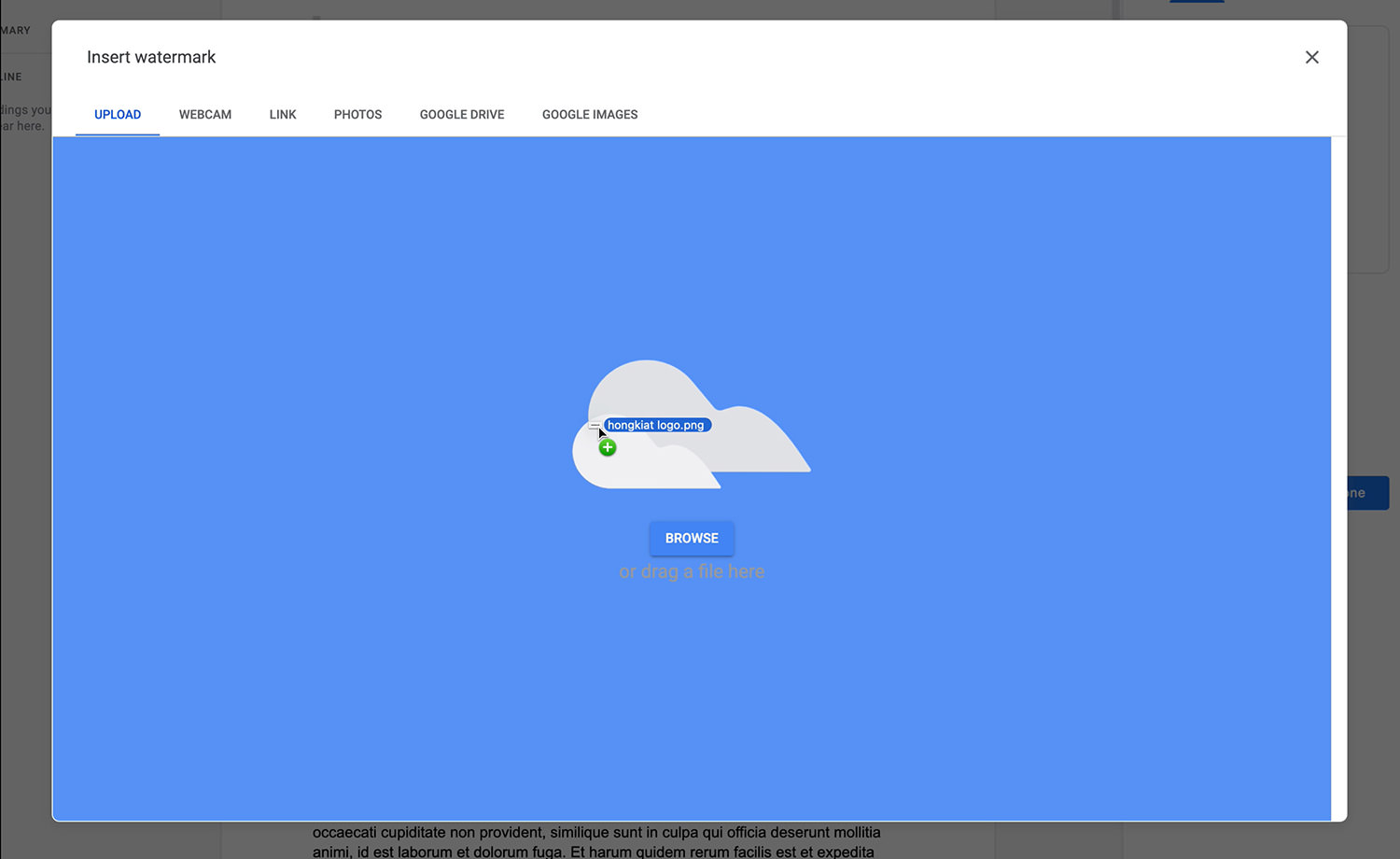
Su marca de agua, de forma predeterminada, aparecerá justo en el medio, lo que es obvio y probablemente afectará la legibilidad.
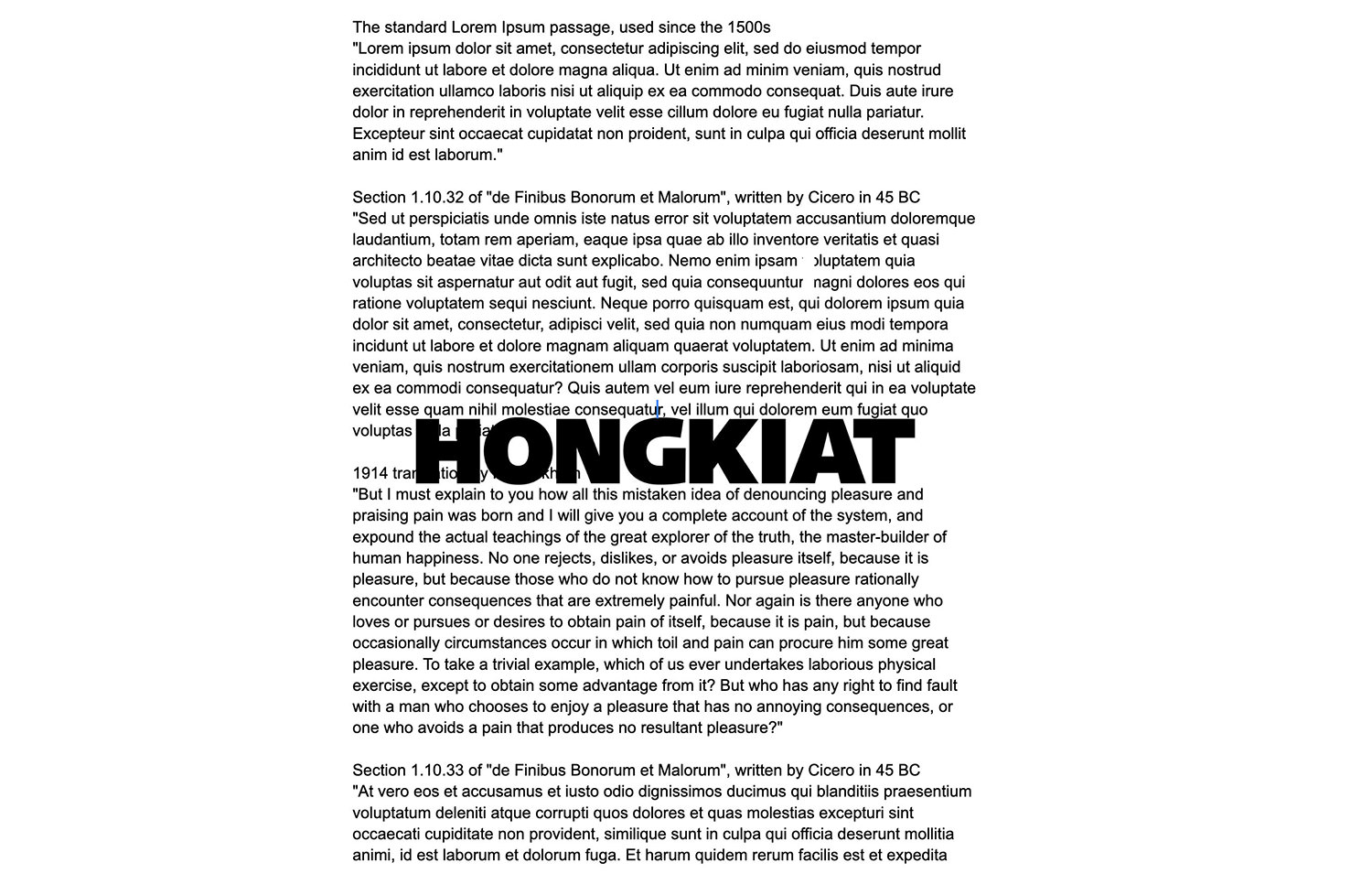
Al ajustar el Escalay o Desteñir opción, puede hacer que se vea mejor, como si estuviera detrás del texto.
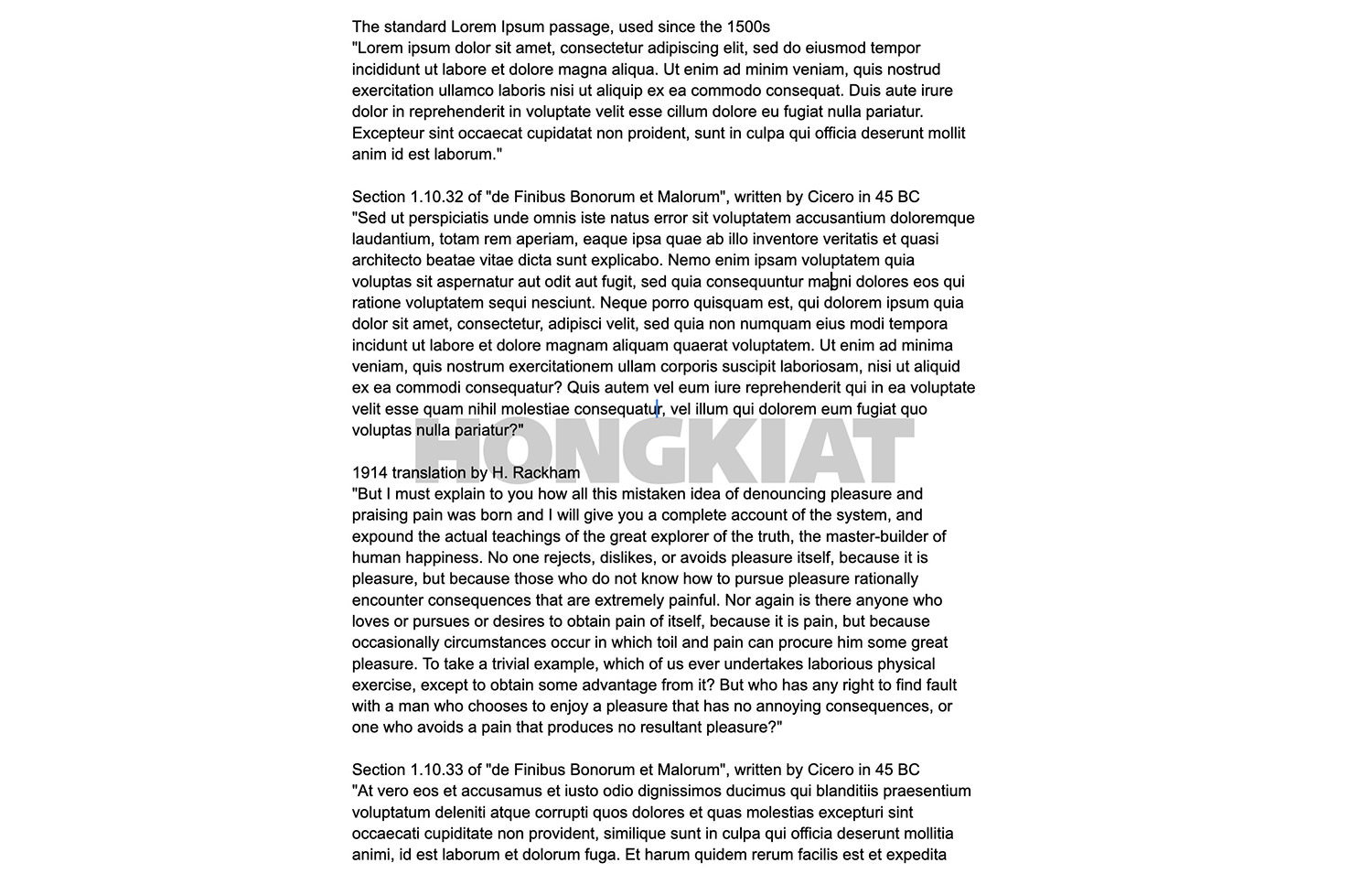
También puedes entrar en el Más opciones de imagenjuega con Tamaño y rotación, Posición y Ajustamiento para que su marca de agua se vea mejor.
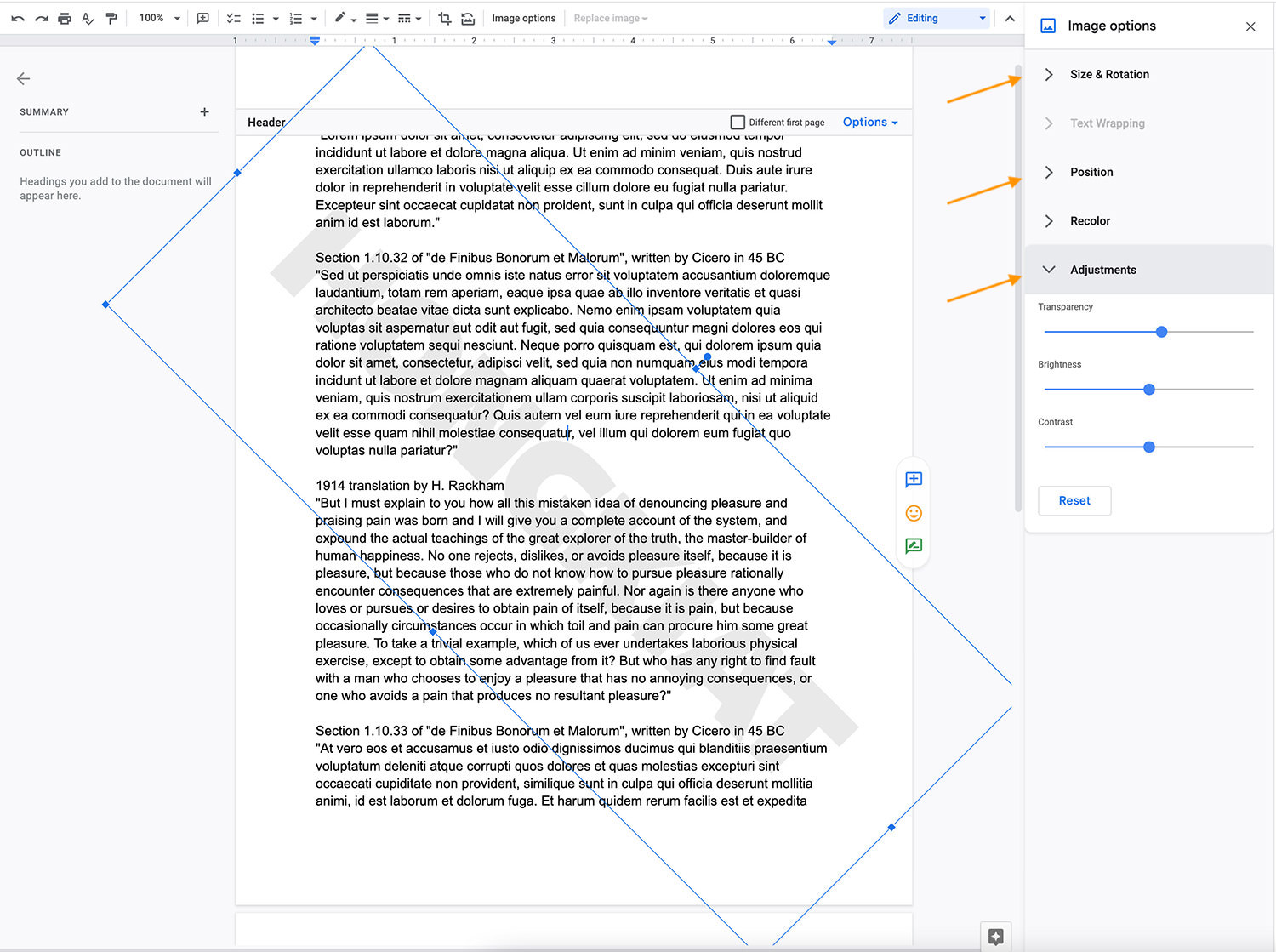
La marca de agua añadida aparecen exactamente de la misma manera en cada página de ese archivo particular de Google Docs.
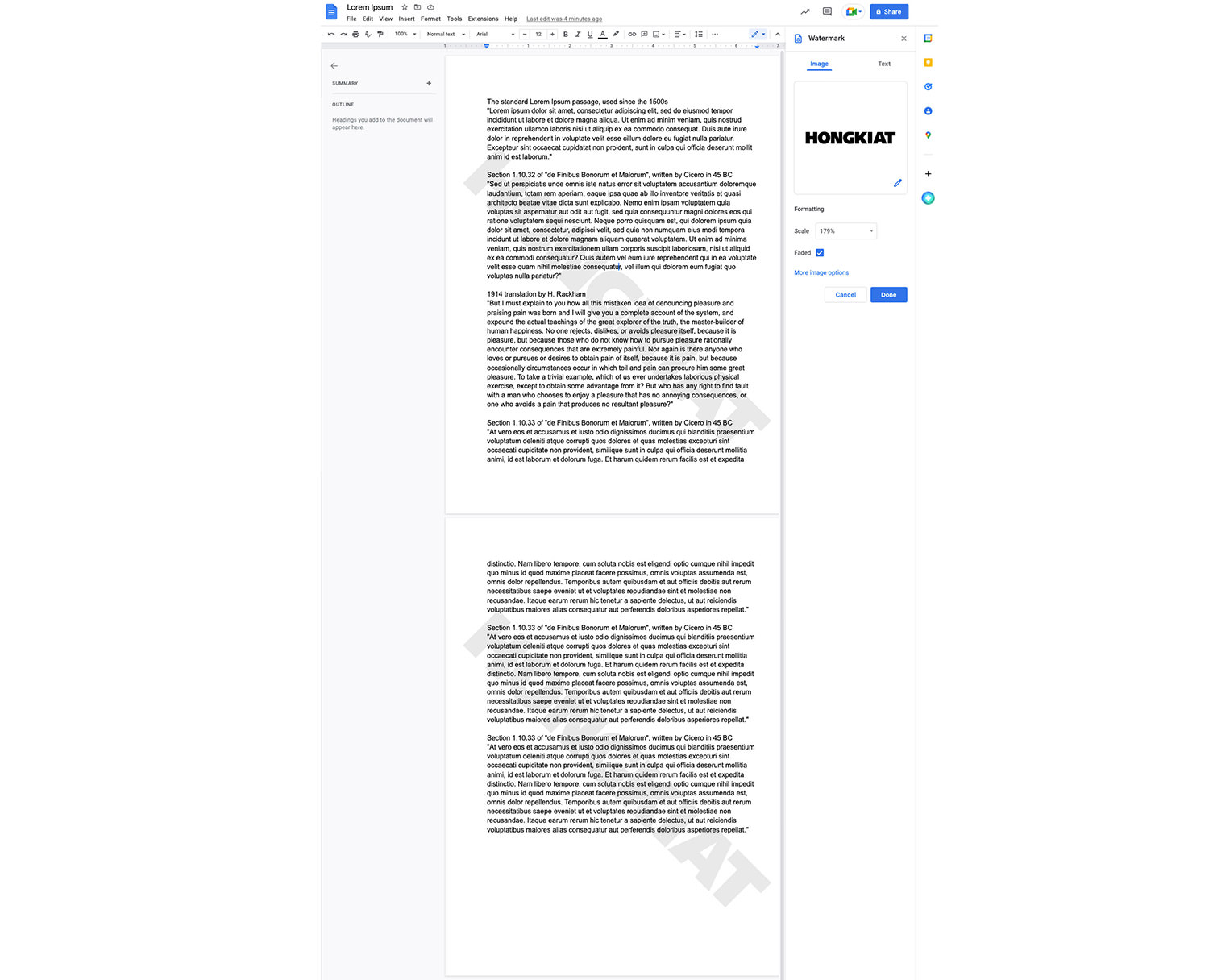
Para eliminar la marca de agua añadida, simplemente haga clic en el Quitar marca de agua abajo.
Agregar una marca de agua de texto
Agregar una marca de agua textual es aún más simple. Solo ve a la Texto pestaña, agregue el texto de su marca de agua, personalice el formato y ¡listo!
También puedes ajustar la transparencia de la marca de agua y su posición a tu gusto.
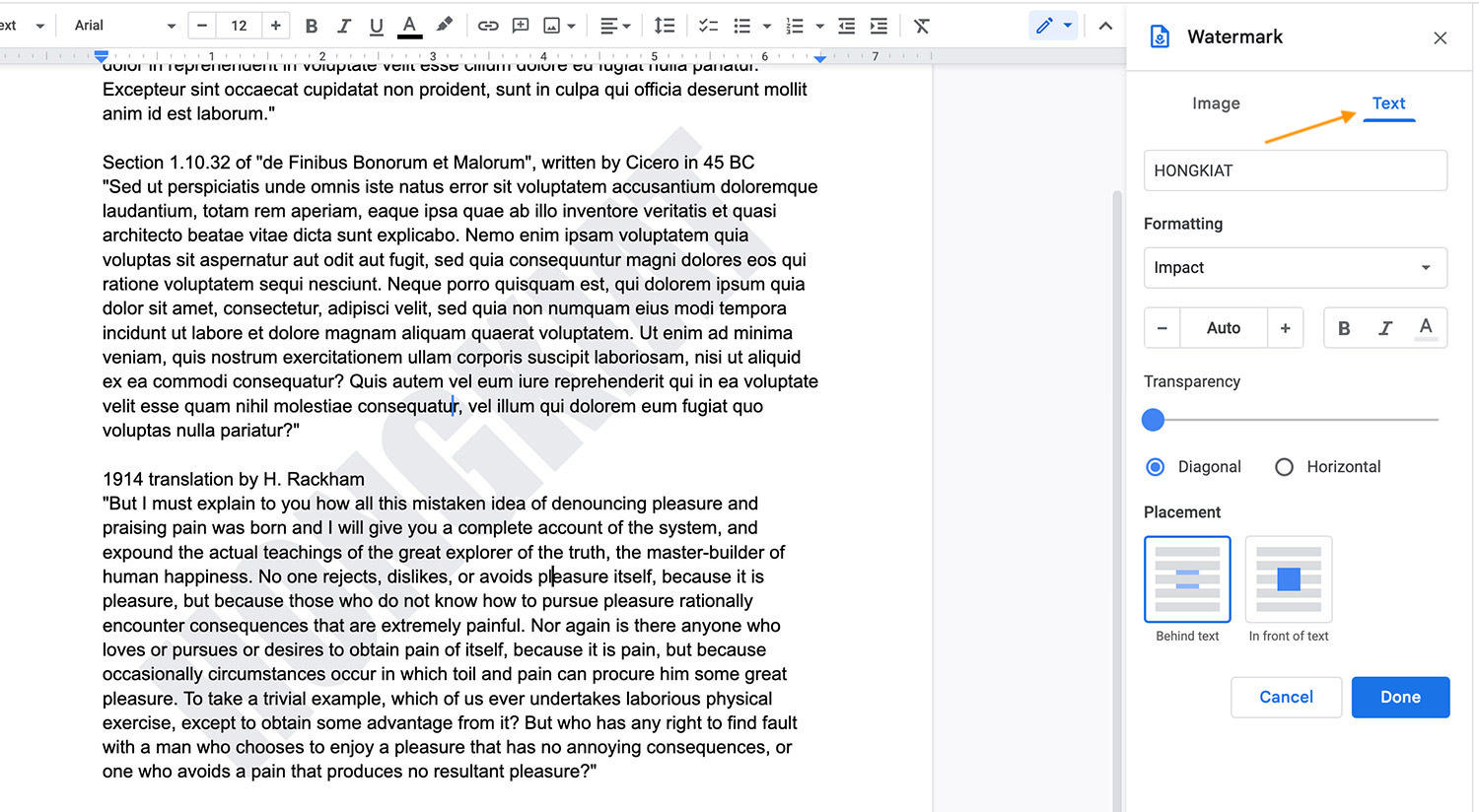

Deja una respuesta